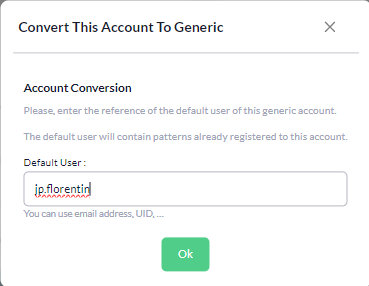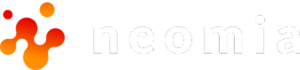Page principale

Au niveau de cette page, il est possible d’avoir une vision synthétique des authentifications par utilisateur.
Par défaut et par utilisateur, il est possible de voir une synthèses des authentifications (validées, challengées, refusées), le score de la dernière authentification et dans quel état est le « Bio Status ».
Le "Biometric Status"

Trois niveaux sont possibles :
- OK : il y a assez d’empreintes biométriques de référence pour cet utilisateur (c’est à dire à minima 5) pour que Pulse puisse analyser les futures empreintes dynamiques.
- Enrollment : il n’y a pas assez d’empreintes biométriques de référence pour cet utilisateur. Ceci pouvant être lié à un onboarding non valide. Dans ce cas de figure, il est préférable de redemander à l’utilisateur concerné d’en refaire un.
- Waiting : un reset du profil biométrique de l’utilisateur est en cours.
Filtrage dynamique
Au niveau de cette page, Pulse propose un filtrage dynamique, très simple d’utilisation.

Dans un premier temps, une temporalité doit être sélectionnée.
La recherche peut se faire ensuite sur différents critères, qui peuvent être complémentaires :
La localisation
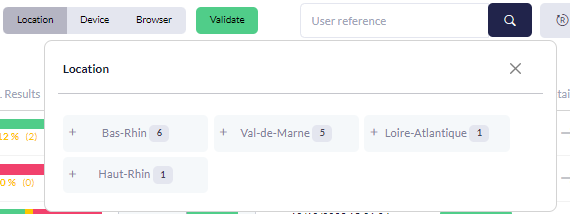
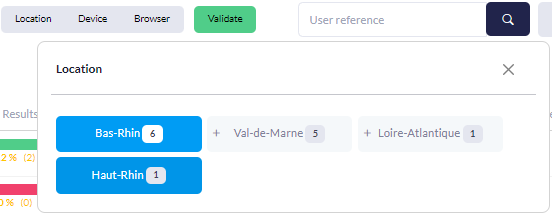
Le système d’exploitation
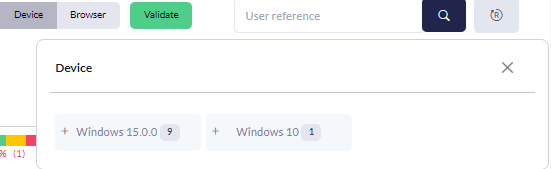
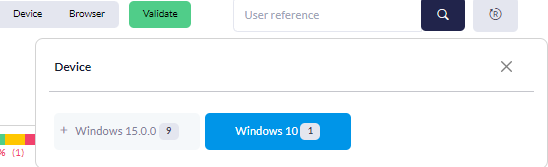
Remarque : Pour des raisons internes à Microsoft, Windows 11 peut apparaître avec des numéros supérieurs à 11
Le type de navigateur
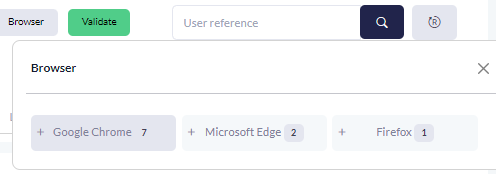
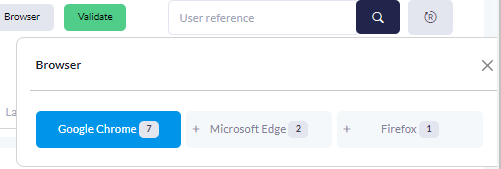
Le type de navigateur
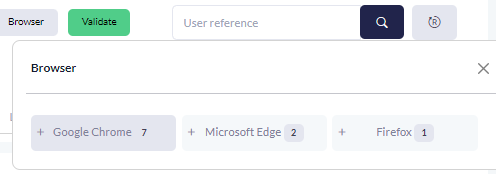
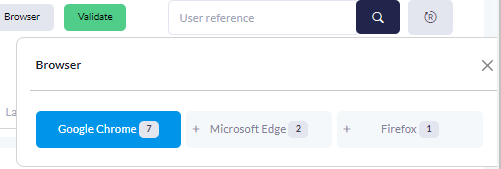
A chaque sélection, Pulse garde trace des éléments sélectionnés.
La validation de la sélection (bouton « Validate ») modifie dynamiquement les informations affichées au niveau de cette page.

Page User
Cliquer sur la flèche située à la fin de chaque ligne permet d’accéder à la page User qui détaille les authentifications de chaque utilisateur.
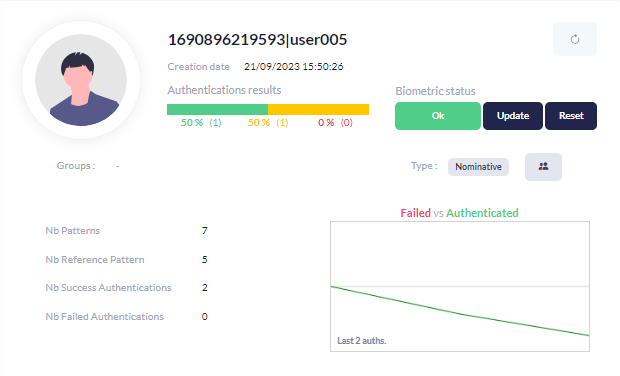
Synthèse rapide pour un utilisateur, qui concerne l’ensemble de ses authentifications.
Le type de compte est indiqué :
- nominative pour un compte nommé
- generic pour un compte générique (traité ici)
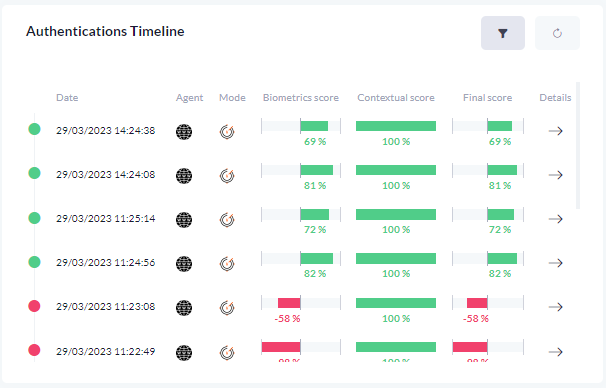
Timeline par rapport à chacune des authentifications.
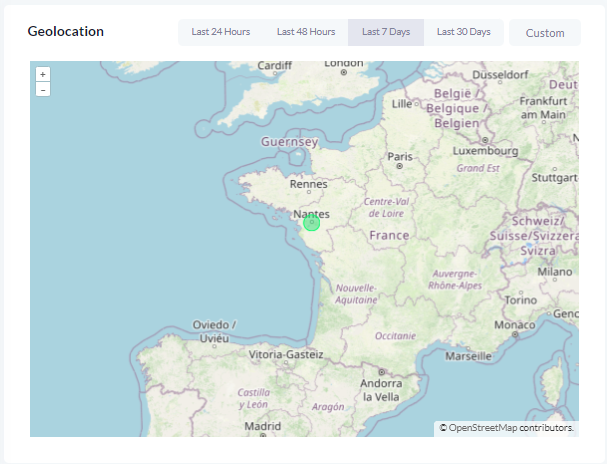
Identique à la carte disponible au niveau de Insights – Organization, mais ici, elle ne fait que remonter les données de géolocalisation dédiées à cet utilisateur.
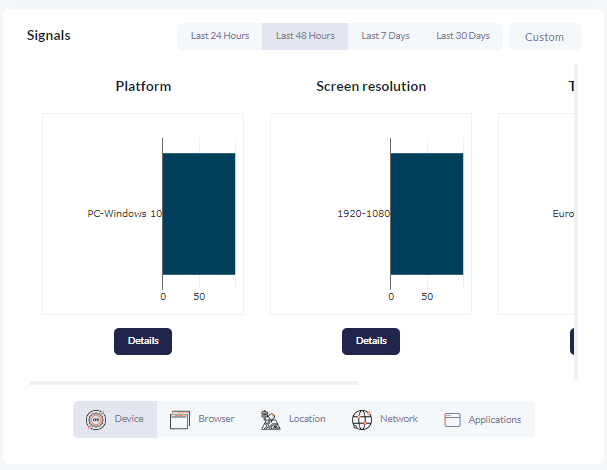
Identique aux informations contextuelles disponibles au niveau de Insights – Organization, mais ici, elle ne fait que remonter les données contextuelles dédiées à cet utilisateur.
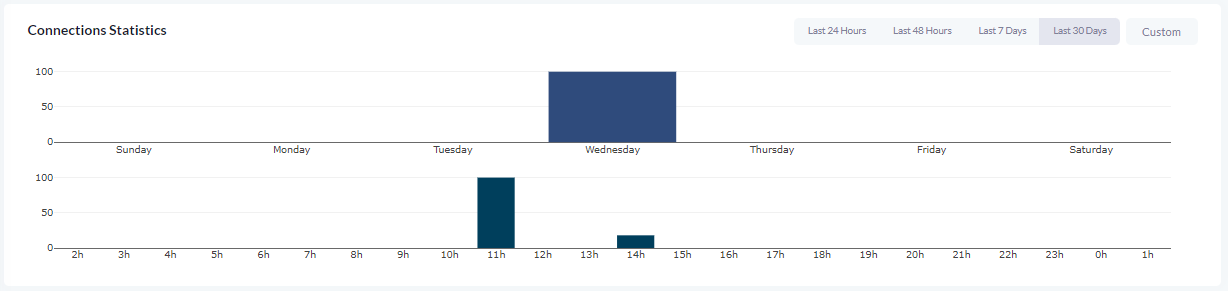
Identique aux informations de connexions statistiques disponibles au niveau de Insights – Organization, mais ici, elle ne fait que remonter les données de connexions statistiques dédiées à cet utilisateur.
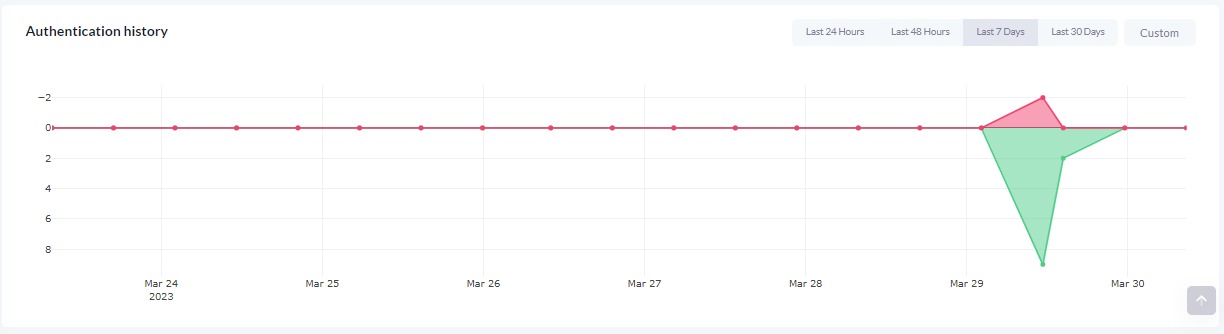
Identique aux informations autour des authentifications validées ou rejetées au niveau de Insights – Organization, mais ici, elle ne fait que remonter les données autour des authentifications dédiées à cet utilisateur.
Ajout de nouveaux patterns à un compte existant
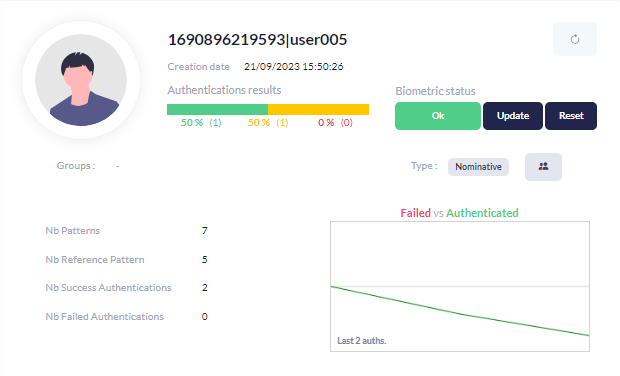
Les patterns d’un utilisateur peuvent à un instant T ne pas/plus convenir.
- A la suite d’un accident, d’un soucis à une main, …
- D’un changement de matériel avec un clavier différent (fixe vs portable, basique vs chicklet, …).
Dans ce cas, il est nécessaire de proposer à cet utilisateur un nouvel onbaording afin de tenir compte du changement.
Pour cela, après être allé sur la page de l’utilisateur en question, l’administrateur doit cliquer sur le bouton Update.
Ce bouton va générer un lien d’onboarding (d’une durée limitée) qu’il pourra alors transmettre à l’utilisateur.
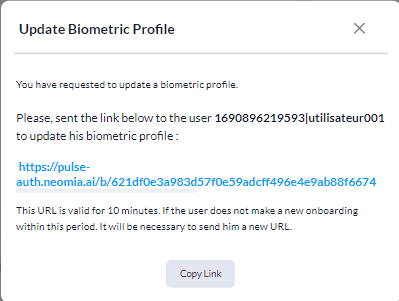
Remarque importante :
Cette manipulation impose que l’utilisateur contacte l’IT de son organisation. Ce choix est délibéré car au regard de la criticité de la manipulation (génération de nouveaux patterns de référence), cette demande ne peut être automatisée.
L’interaction entre l’utilisateur et un membre de l’IT (hotline, administrateur, …) permet à ce dernier de vérifier l’identité de l’utilisateur.
Les comptes génériques !
La puissance de la biométrie Comportementale et de l’IA permet à Pulse de contrôler les utilisateurs qui se connectent à un environnement (session, application) à travers un compte générique.
Principe de fonctionnement :
- Le compte générique en question doit être existant (AD, directement au niveau d’une application) et qu’il soit connu par l’IT de l’organisation.
- L’administrateur peut au niveau de Pulse généré un compte générique équivalent : l’identifiant doit être identique (un UID, une adresse mail) et il doit lui rattacher un utilisateur, ceci pour éviter que le compte soit « vide ».
- La génération est très simple :
- Le bouton « Create Account » permet d’afficher une modale dédiée à cela.
- Dans cette modale, renseigner le nom du compte générique.
- Valider le fait que le compte est générique en activant le bouton « Generic User ».
- Renseigner le premier utilisateur de ce compte. Le référencement à ce niveau est libre.
- Valider
- Comme précédemment, un lien d’onboarding sera généré et affiché, lien qui devra être envoyé par mail à la personne concernée.

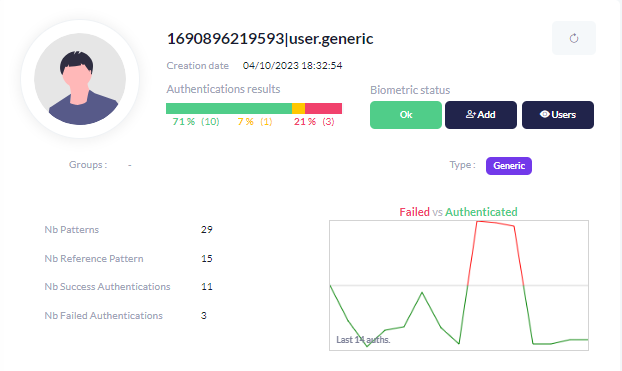
- L’affichage est identique aux autres comptes.
Le type est par contre positionné sur : generic
Il est aussi possible :
- Rajouter de nouveaux utilisateurs à ce compte (bouton Add)
- De connaitre les utilisateurs rattachés à ce compte (bouton Users)
Ajouter un utilisateur à ce compte, via le bouton Users
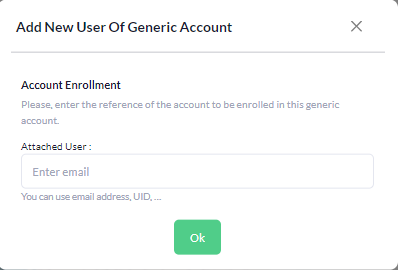
La procédure est identique à celle décrite ci-dessus.
Connaitre les utilisateurs rattachés à ce compte, via le bouton Users
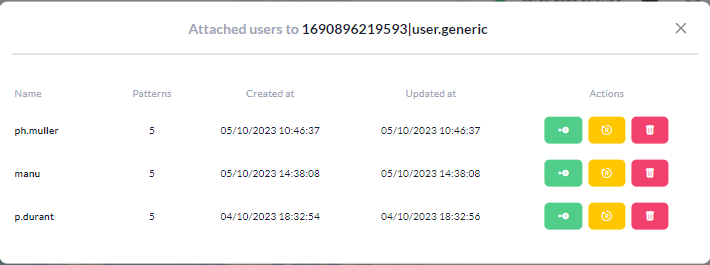
Comme pour tout compte, il est possible :
- d’augmenter le nombre d’empreinte de référence (bouton vert)
- de les supprimer via un reset (bouton jaune)
- de supprimer un utilisateur rattaché à un compte (bouton rouge) générique
Remarque importante :
La supervision d’un compte générique demande à ce que tout utilisateur de ce type de compte soit spécifiquement référencé. Donc même si un utilisateur a déjà un compte nommé, il devra obligatoirement refaire un onboarding dédié à ce rattachement.
Modifier un compte nommé en compte générique
Il est possible de modifier un compte nommé en compte générique. pour cela il suffit de cliquer sur le bouton gris situé à la droite du type de compte.
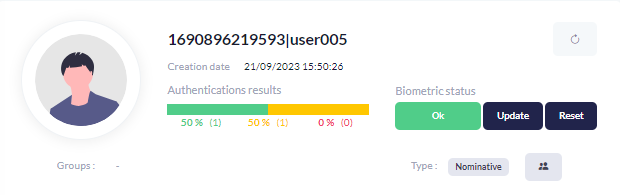
- Dans cette modale, renseigner le nom du compte générique.
- Valider
- Comme précédemment, un lien d’onboarding sera généré et affiché, lien qui devra être envoyé par mil à la personne concernée.
Remarque :
- L’inverse n’est pas possible. C’est à dire passer d’un compte générique à un compte nommé.